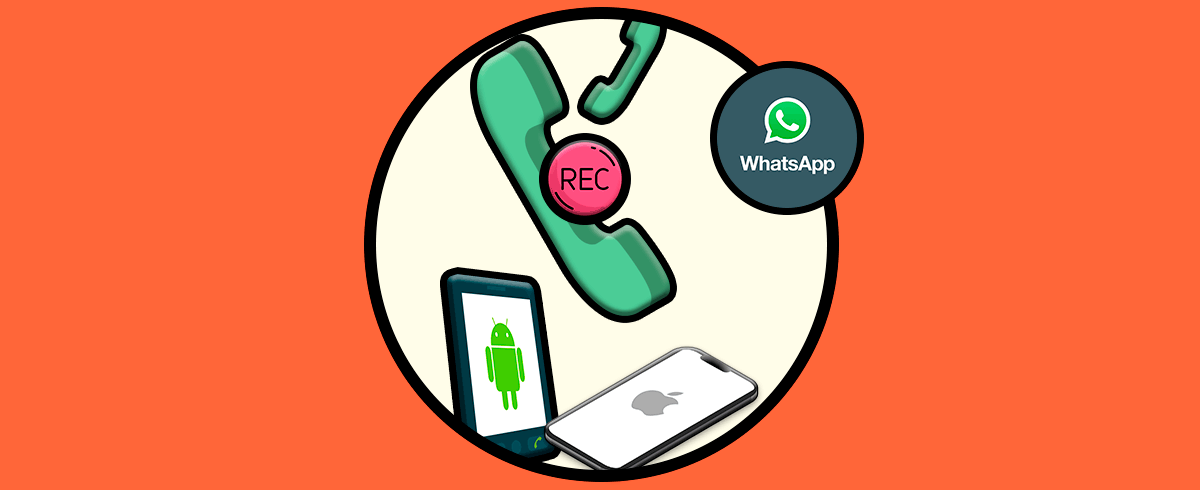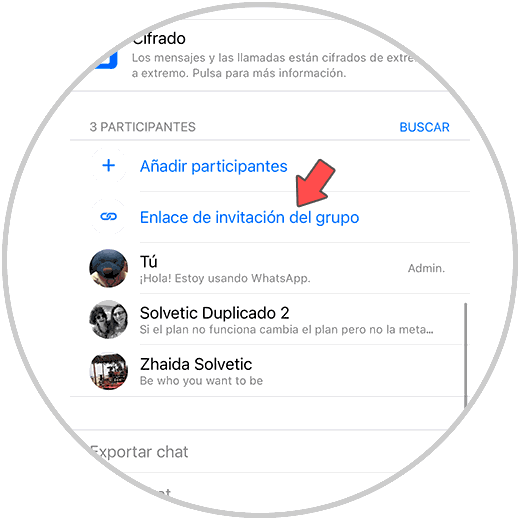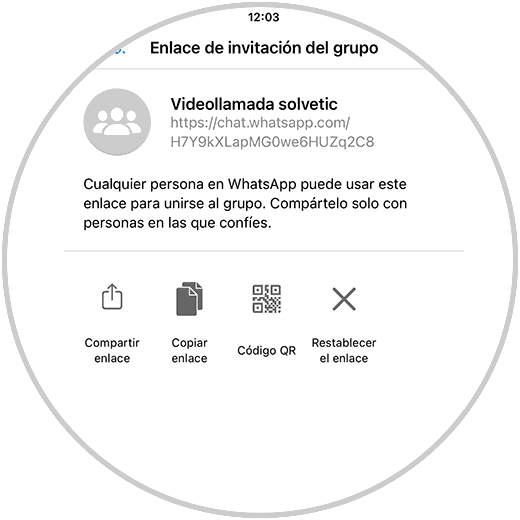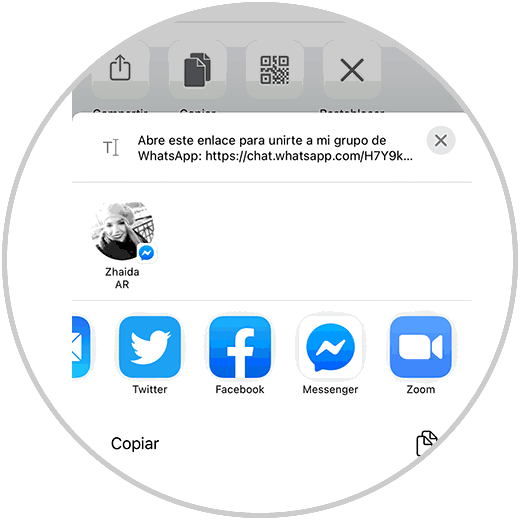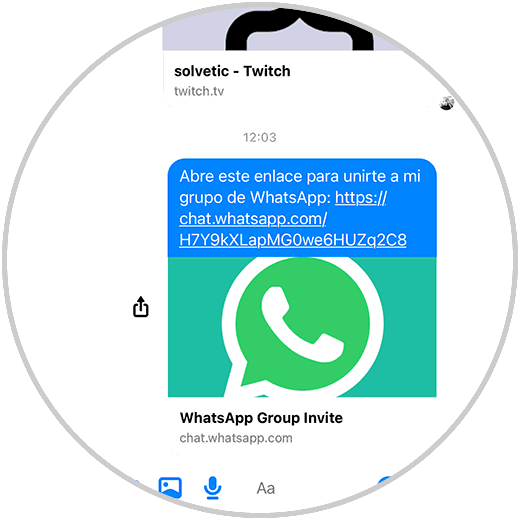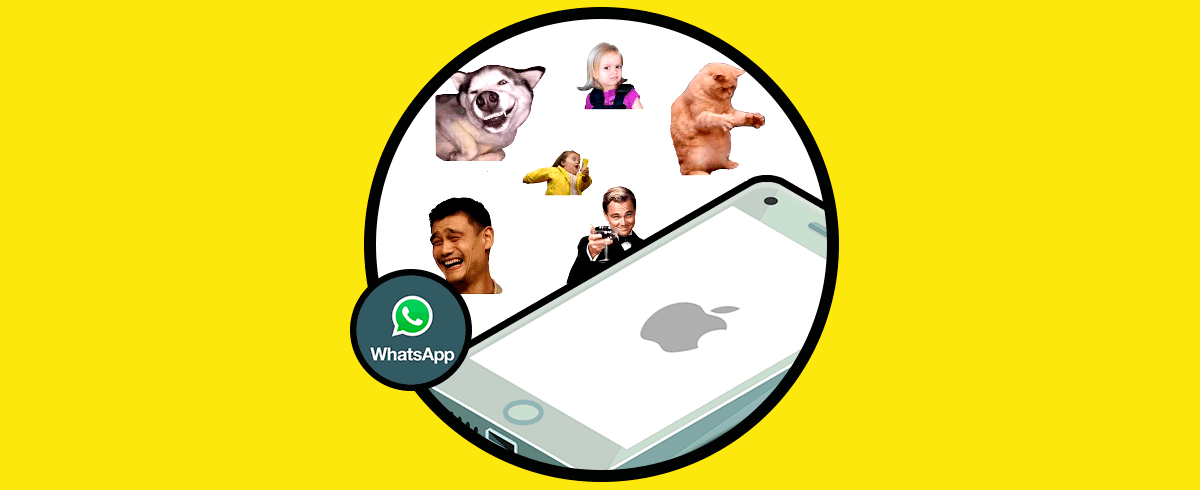WhatsAppes una de las aplicaciones más utilizada a nivel mundial, ya que a diario millones de usuario hacen uso de ella para comunicarse con sus contactos de manera sencilla y gratuita. Gracias a esta app de mensajería instantánea, tenemos la posibilidad de comunicarnos con personas que se encuentran en la misma habitación o a miles de kilómetros, únicamente con el requisito de estar conectados a la red y tener una línea de teléfono activa.
Pero además de esto, WhatsApp nos ofrece la posibilidad de crear diferentes grupos en la app, para que de este modo podamos comunicarnos con varias personas a la vez para hablar sobre un tema en concreto o para tener contacto todos juntos.
Pero además de esto es posible que en alguna ocasión queramos crear un enlace de este grupo, para publicarlo por ejemplo en otra red social y que otras personas se puedan unir sin necesidad de tener que estar agregando sus números personalmente.
Para conseguir este enlace en iPhone, los pasos que debes seguir son los que se detallan a continuación.
Lo primero que debes hacer es entrar en el chat de grupo de iPhone del cual quieres mandar el enlace. Ahora que estás dentro del grupo, tendrás que pulsar sobre
Ahora que estás dentro del grupo, debes desplazarte a la parte inferior y pulsar sobre "Enlace de invitación de grupo"
Ahora verás que aparece una pantalla en la que puedes seleccionar varias opciones. En este caso puedes pulsar sobre "copiar enlace" o "Compartir en"
En el caso de que selecciones "Compartir en" verás que se abren diferentes aplicaciones en las que puedes enviar este enlace.
Finalmente verás que este enlace es enviado, y la que persona que lo reciba podrás acceder a ese grupo de WhatsApp pulsando sobre el.
De este modo podrás mandar invitaciones de los grupos de WhatsApp a diferentes contactos que tengas en otras apps de manera sencilla y rápida desde iPhone.